
- •ВСТУП
- •РОЗДІЛ 1. Управління проектами
- •Теоретичні відомості
- •Контрольні питання
- •Теоретичні відомості
- •2.1. Фази проекту та його життєвий шлях
- •2.2. Приклад ЖПП
- •2.3. Характеристика системи
- •Контрольні питання
- •ЛАБОРАТОРНА РОБОТА № 3 Розробка мережевого плану виконання робіт
- •3.1. Мережеве планування та управління проектами
- •3.2. Сутність мережевого планування
- •3.3. Методи мережевого планування.
- •3.4. Побудова мережі проекту
- •3.4.1 Правила побудови мережі проекту.
- •3.4.2 Метод CPM.
- •3.4.3 Побудова часового графіка.
- •3.4.4 Формалізація задачі пошуку критичного шляху як задачі лінійного програмування.
- •3.5. Структурне планування
- •Контрольні питання
- •4.1. Огляд систем управління проектами
- •4.2. Найпоширеніші системи управління проектами.
- •4.2.1. Microsoft Project
- •4.2.2. Open Plan
- •4.2.3. Primavera Project Planner
- •4.2.4. SureTrak Project Manager
- •4.2.5. Spider Project
- •4.2.6. Project Expert
- •4.2.7. 1С-Рарус: Управління проектами
- •4.3.1. Teamwork Project Manager
- •4.3.2. DeskAway
- •4.3.3. Intervals
- •4.3.4. activeCollab
- •4.3.5. Worksection
- •4.4. Критерії вибору системи управління проектами
- •Контрольні питання
- •Рекомендована література до розділу 1
- •РОЗДІЛ 2. Управління проектами в MS Project
- •КОМПЛЕКСНА ЛАБОРАТОРНА РОБОТА № 5 Виконання робіт по управлінню проектом в MS Project
- •5.1. Основні характеристики системи управління проектами MS Project.
- •5.2. Загальна схема подання проекту.
- •5.3. Подання інформації про графік засобами MS Project
- •5.4. Інтерфейс MS Project
- •5.5. Таблиці. Фільтри. Види. Звіти.
- •5.5.1. Таблиці
- •5.5.2. Фільтри
- •5.5.3. Види
- •5.5.5. Робота з таблицями
- •5.5.6. Виділення частин таблиць
- •5.5.7. Форматування текстових елементів
- •5.5.8. Формування складу стовпців таблиці
- •5.5.9. Сортування таблиць
- •5.6. Робота з календарною діаграмою
- •5.7. Робота з фільтрами
- •5.8. Робота з таблицями завантаження ресурсами
- •5.9. Створення графіків проекту
- •5.10. Керування циклом реалізації проекту і ресурсами
- •5.10.1. Критичний шлях графіку
- •5.10.2. Як контролювати критичний шлях
- •5.10.3. Як скоротити критичний шлях
- •5.10.4. Скорочення тривалості робіт
- •5.10.6. Контроль потреб ресурсів
- •5.10.7. Управління ресурсами в Project
- •5.11. Терміни MS Project
- •Контрольні питання
- •Рекомендована література до розділу 2

1. Виділити потрібну роботу за алгоритмами 1.3 чи 1.4.
2. Виконати команду Format, Bar. Формується вікно, зображене на рис 5.22. Помістити курсор на закладку Bar Text та натиснути лівою кнопкою миші. Вікно прийме вигляд зображене на рис. 5.23.
3.Встановити курсор на рядок з потрібним надписомLeft, Right, Top, Bottom чи Inside (відповідно зліва, справа, зверзу, знизу чи в полі смуги) і натиснути на ній лівою кнопкою миші. Вибір рядка дозволяє визначити розміщення надпису відносно до смуги роботи.
4.В полі Top(на рис. 5.23) в цьому полі знаходиться надпис „Name”) ввести
ім‘я поля, зміст якого необхідно відобразити в полі календарної діаграми. Ім‘я поля можні ввести за допомогою списку, який формується в правому полі вибраного рядка. Список можна активізувати, встановивши курсор на активному елементі, а вибрати потрібне ім‘–я за допомогою натиснення лівої кнопки миші.
5. Для застосування форматування натиснути кнопку ОК.
Рис. 5.23. Вікно Format Bar (закладка Bar Text)
5.7. Робота з фільтрами |
|
|
Працюючи з Project, слід враховувати, що |
застосування |
фільтру не |
призводить до видалення із бази даних любої інформації, а тільки забороняє |
||
її відображення, забезпечуючи можливість |
зосередитися |
на найбільш |
важливих компонентах графіку реалізації проекту.
Project підтримує можливість роздільного існування фільтрів, призначених для таких елементів проекту, як роботи і ресурси. Списки фільтрів кожного виду визначається по контексту в залежності від того, яка таблиця являється
73
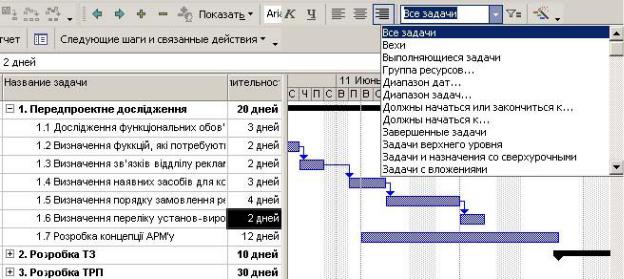
активною, але порядок роботи з фільтрами схожий. При роботі з фільтрами, найбільш характерне виконання наступних опре цій:
·вибір існуючого фільтру;
·застосування автофільтра;
·створення нового фільтру;
·зміна існуючого фільтру.
Вибір фільтру із існуючих
Вибір фільтру із числа існуючого можливо вибрати двома способами, наведеними в алгоритмах 3.1. і 3.2.
Алгоритм 3.1. Вибір фільтру із числа існуючих за допомогою панелі інструментів
1.Встановити курсор на список фільтрі в панелі інструментів та відкрити цей список за допомогою натиснення лівої кнопки миші.
2.Вибрати (рис. 5.24) потрібний фільтр.
Рис. 5.24. Вибір фільтра на панелі інструментів
Алгоритм 3.2. Вибір фільтру за допомогою команди Project, Filtered for:
1.Виконати команду Project, Filtered for:.
2.В меню, зображеному на рис. 5.25, вибрати потрібний фільтр.
74
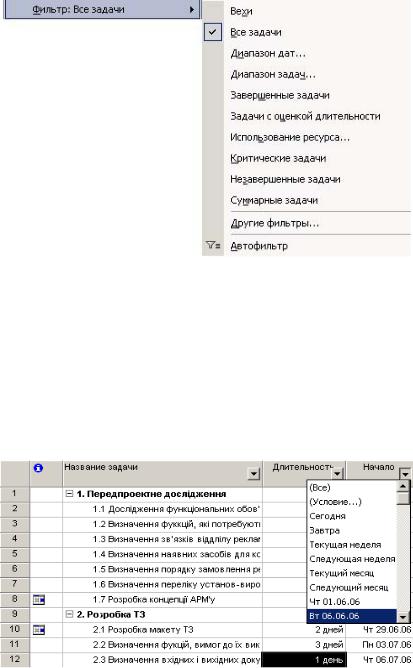
Рис. 5.25. Меню управління вибором фільтру
Алгоритм 3.3. Застосування автофільтра
1.Виконати команду Project, Filtered for:.
2.В меню, зображеному на рис. 5.25, вибрати опцію AutoFilter. При цьому
в |
кожній |
клітинці |
заголовку |
кожного |
рядка |
буде |
сформован |
управляючий елемент. |
|
|
|
|
|
||
3.Навести курсор на спеціальний управляючий елемент в першій клітинці потрібного стовпця та натиснути лівою кнопкою миші.
Рис. 5.26. Приклад використання автофільтра
4. Розкриється випадаюче меню (рис. 5.26), вибір будь-якого елементу якого
викликає |
|
застосування фільтру до |
інформації даного .стовпцяЯк |
|||
правило, в рядку випадаючого меню присутні елементиAll і Custom, |
||||||
перший |
з |
яких |
відміняє |
дію фільтру по відношенню до |
активного |
|
стовпця. |
А |
другий |
спосіб |
дозволяє |
сформувати користувачем |
фільтр |
аналогічно з алгоритмом 5.27.
5.Описані в п.4 дії можна виконати для всіх стовпців активної таблиці.
6.Для відключення автофільтра слід повторно виконати дії, описані в пп. 1 і 2 цього алгоритму.
Алгоритм 3.4. Створення нового фільтру
75

1. Виконати команду Project, Filtered for:.
Рис. 5.27. Вікно управління вибором фільтрів Project
2.В меню, зображеному на рис. 5.25, вибрати опцію More Filters…. Відкриється вікно зображене рис. 5.27 на діалогове вікно.
3.Натиснення на кнопкуNew, дозволяє задати ім‘я нового фільтру в спеціальному вікні, наведеному на рис. 5.28.
Рис. 5.28. Приклад вікна формування фільтру Project
Вполі Name (рис. 5.28) ввести унікальне ім‘я фільтру.
4.Встановивши «галочку» Show in menu вибрати режим відображення створюваного фільтру в меню панелі інструментів, використання якого описано в алгоритмі3.1 (на відміну від меню вибору фільтру список, показаній на рис. 5.28, завжди включає всі фільтри).
5.В першій клітинці стовпцяField Name вибрати ім‘я поля, за допомогою якого формується умова фільтру.
6.В першій клітинці стовпцяTest вибрати умову, за допомогою якої
формується |
умова |
фільтру. Ця |
умова |
записується |
наступними |
англійськими фразами: |
|
|
|
|
|
76
·equals - рівне;
·does not equal – нерівне;
·is greater then – більше;
·is greater than or equal to - більше чи рівне;
·is less than - менше;
·in less than or equals to - менше чи рівне;
·is within -належить інтервалу;
·is not within - не належить інтервалу;
·contains - містить (рядок);
·does not contain - не містить;
·contains exactly - містить точно, співпадаючи з рядком.
7.В першій клітинці стовпцяValue(s) вибрати значення, яке буде порівнюватися зі значенням поля, вибраного в п. 7 Значення може бути:
·константою;
·ідентифікатором поля баз данихProject, який відноситься до цього запису, та порівнюється зі значенням поля, вибраного в п. 7;
·інтерактивним запитом, текст якого обов‘язково повинен бути у
подвійних |
|
лапках |
і |
закінчуватися |
знаком |
питання, післ |
|
||
закриваючих |
лапок, |
наприклад |
«Введіть |
значення». |
При |
|
|||
кожному |
застосуванні |
такого |
фільтру |
значення |
поля |
для |
|||
порівнювання буде автоматично запитуватися в спеціальному діалоговому вікні з виведенням в нього фрази, яка містилася в лапках.
8.Для формування складного запиту, який включає комбінацію двох умов, в клітинку другого рядка стовпця And/Or слід вибрати логічну умову для об‘єднання умов: And і Or (І/АБО). Після цього для формування другої умови слід повторити дії, описані в пп. 7-9 для наступного рядка таблиці описання фільтру. При необхідності формування складеної умови, яка включає декілька рядків, слід формувати потрібні рядки у відповідності з описом цього пункту.
9.Для управліннями рядками складеної умови слід використовувати кнопки
Cut Row, Copy Row, Insert Row і Delete Row.
10.Закінчити формування нового фільтру натисненням кнопки ОК.
11.Після цього активним залишається вікно, яке зображене на рис 5.27. Для застосування створеного фільтру натиснути кнопку Apply, а для закриття вікна – кнопку Cancel.
Алгоритм 3.5. Редагування існуючого фільтру
1.Виконати команду Project, Filtered for:.
2.В меню, зображеному на рис. 5.25, вибрати опцію More Filters….. В діалоговому вікні, зображеному на рис. 5.27, вибрати необхідний фільтр натисненням лівою кнопкою миші.
77
